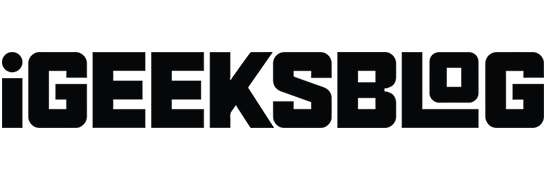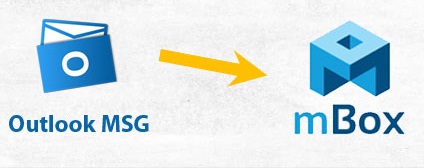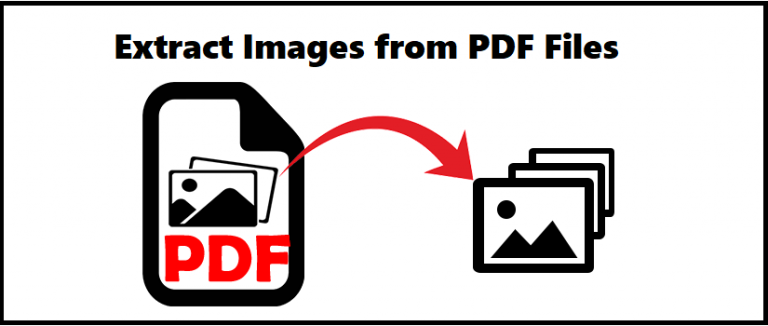Приложения Windows 8 – Как устранить ошибки приложений Windows 8
Вопрос читателя:
«Привет, Уолли, приложения Windows больше не работают на моем компьютере, я использую Windows 8.!“- Грегори Р., США
Ответ Уолли: Некоторые приложения для Windows 8 могут быть довольно полезными. Приложения для Windows 8 очень просты, но в некоторых случаях даже с ними могут возникать проблемы. Вот несколько способов исправить приложения Windows 8.
Проблема
Приложения Windows 8 перестают работать или перестают отвечать.
Решение
Вот несколько способов исправить распространенные проблемы с приложениями для Windows 8:
Измените разрешение вашего рабочего стола
Известно, что плитки Metro перестают работать из-за очень низкого разрешения экрана. Правильное разрешение для Metro – более 1024 × 768. Выполните следующие действия, чтобы изменить разрешение монитора:
- Щелкните рабочий стол правой кнопкой мыши и выберите Разрешение экрана.

- Щелкните значок Дисплей ссылка в нижнем левом углу.

- Щелкните значок Настроить разрешение ссылка в верхнем левом углу экрана.

- Выберите желаемое разрешение в меню разрешения. Убедитесь, что это 1366 × 768 или больше.

Обновите приложения Windows, чтобы исправить проблемы
- нажмите Ключ Windows > тип хранить > щелкните хранить
- Подведите курсор мыши к правому нижнему углу экрана.
- Нажмите Настройки > щелкните Обновления приложений
- Щелкните правой кнопкой мыши обновление, которое Windows показывает в списке, и нажмите Установить.
Синхронизируйте лицензии на приложения для Windows, чтобы решить проблему
Также известно, что проблемы с лицензией на синхронизацию вызывают прекращение работы приложений Windows. Вот как их исправить:
- нажмите Ключ Windows > тип хранить > щелкните хранить
- Наведите курсор мыши на Нижний правый угол экрана.
- Нажмите Настройки > щелкните Обновления приложений
- Нажмите Лицензии на синхронизацию
Переустановите приложение Windows
Переустановка приложения может помочь решить эту проблему, даже если обновление и синхронизация лицензий не устранили проблему.
- нажмите Ключ Windows > чтобы щелкните правой кнопкой мыши приложение, которое вы хотите переустановить
- Нажмите Удалить
- Теперь откройте хранить приложение снова
- Установить приложение, которое вы удалили на шаге 2.
Обновите свой компьютер с Windows 8
Если проблема не решена, несмотря ни на что, вам необходимо использовать функцию обновления Windows 8, чтобы выполнить мини-переустановку. Узнайте больше о функции сброса. нажав здесь.
Удачных вычислений! ![]()
.
Источник